本文主要是介绍嘉楠勘智k230开发板上手记录(二)--hello world,希望对大家解决编程问题提供一定的参考价值,需要的开发者们随着小编来一起学习吧!
上次成功在k230上烧录sdk,这次准备实现hello world和ssh scp远程k230
主要是按照K230 SDK 基础教程的K230_实战基础篇_hello_world.md
一、PC连接k230
1. 初步准备
首先下载串口工具PuTTY,这个我个人感觉比较方便。
准备两根USB type-C数据线,一根连电源,一根连串口调试。还有Type C公头转网口线缆1根

图里面网口连接的是小核
开发板上电,可以在设备管理看见COM4和COM5,COM4是小核,COM5是大核

2. PuTTY连接
小核的串口是COM4,速度115200 8N1

连接过去后重启开发板可以看到输出,默认账号是root,没有密码

仔细看这时候有输出udhcpc:no lease, failing,这是我们还没有连接上网络
3. k230共享PC网络
上面我们已经插上Type C公头转网口线缆,将线缆用网线与PC连接
然后打开win10的控制面板->网络和 Internet->网络连接
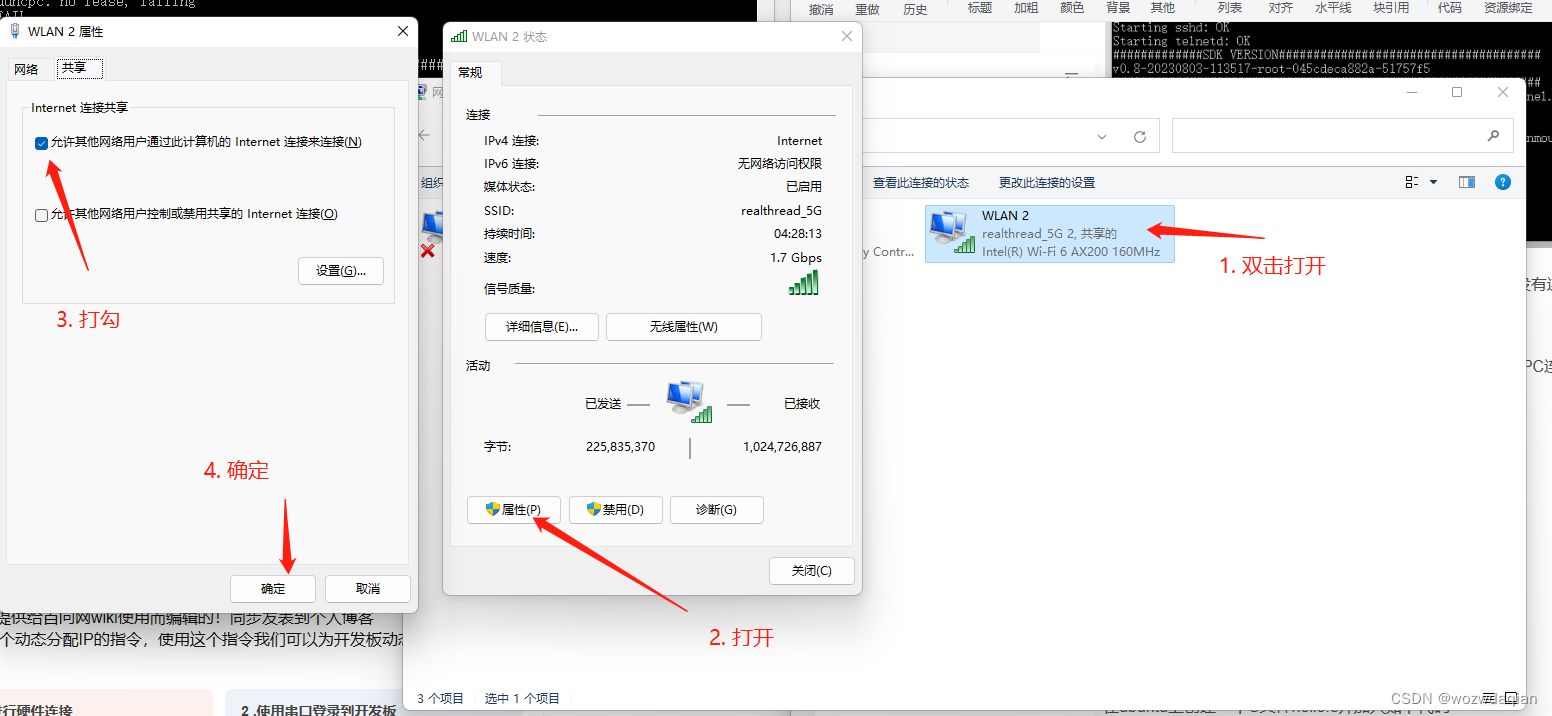
重启开发板,这时就可以看到开发板的ip了
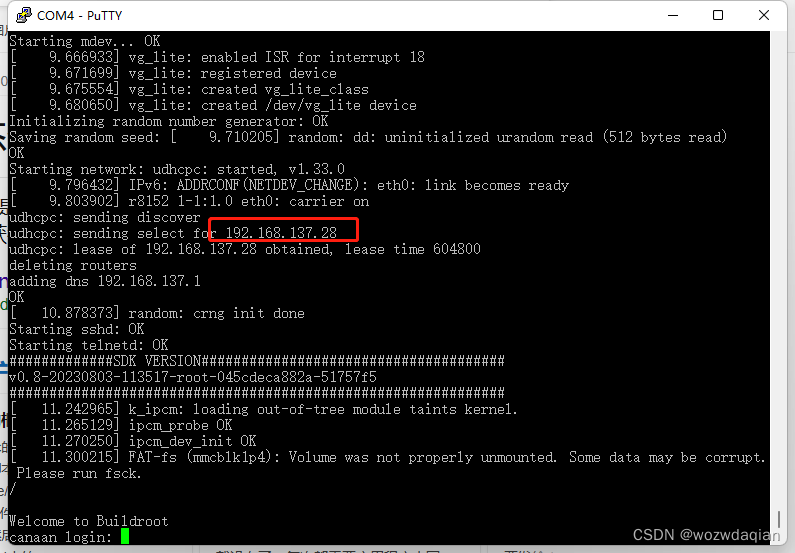
4. 免密连接
在wsl中运行ssh-keygen -t rsa生成公钥,在k230中也运行ssh-keygen -t rsa。
把wsl的.ssh/id_rsa.pub中的内容复制到k230的/root/.ssh/authorized_keys中,没有authorized_keys这个文件就用vi新建。
二、代码编写
1. 小核linux编译
在docker中上创建一个C文件hello.c并加入如下代码
#include <stdio.h>
int main (void)
{printf("hello world\n");return 0;
}运行小核linux工具链
/root/k230_sdk-main/toolchain/Xuantie-900-gcc-linux-5.10.4-glibc-x86_64-V2.6.0/bin/riscv64-unknown-linux-gnu-gcc hello_world.c -o hello用scp拷到k230上
scp hello root@192.168.137.28:/root/在k230上(也就是在用PuTTY串口工具打开的端口中),找到刚刚拷过来的hello
./hello可以看到输出
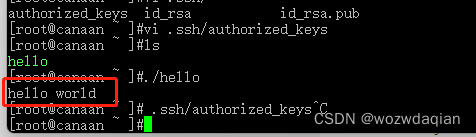
2. 大核编译
大核的编译比小核麻烦点。下面是官方提供的案例,但是里面有很多的参数我们并不了解
k230_sdk/toolchain/riscv64-linux-musleabi_for_x86_64-pc-linux-gnu/bin/riscv64-unknown-linux-musl-gcc -o hello.o -c -mcmodel=medany -march=rv64imafdcv -mabi=lp64d hello.ck230_sdk/toolchain/riscv64-linux-musleabi_for_x86_64-pc-linux-gnu/bin/riscv64-unknown-linux-musl-gcc -o hello.elf -mcmodel=medany -march=rv64imafdcv -mabi=lp64d -T k230_sdk/src/big/mpp/userapps/sample/linker_scripts/riscv64/link.lds -Lk230_sdk_src/big/rt-smart/userapps/sdk/rt-thread/lib -Wl,--whole-archive -lrtthread -Wl,--no-whole-archive -n --static hello.o -Lk230_sdk/src/big/rt-smart/userapps/sdk/lib/risc-v/rv64 -Lk230_sdk/src/big/rt-smart/userapps/sdk/rt-thread/lib/risc-v/rv64 -Wl,--start-group -lrtthread -Wl,--end-group所以官方提供了另外一种scons的编译方式,Makefile的编译构建较为复杂,不是rt-smart官方提供的编译方式,感兴趣的可以参考src/big/mpp/userapps/sample中的Makefile结构来编译。
- 到k230_sdk/src/big/rt-smart/userapp目录下创建一个文件夹,命名为hello
cd k230_sdk/src/big/rt-smart/userapp mkdir hello cd hello - 创建以下三个文件
hello.c#include <stdio.h> int main (void) {printf("hello world\n");return 0; }SConscript
# RT-Thread building script for componentfrom building import *cwd = GetCurrentDir() src = Glob('*.c') CPPPATH = [cwd]CPPDEFINES = ['HAVE_CCONFIG_H', ] group = DefineGroup('hello', src, depend=[''], CPPPATH=CPPPATH, CPPDEFINES=CPPDEFINES)Return('group')SConstruct
import os import sys# add building.py path sys.path = sys.path + [os.path.join('..','..','tools')] from building import *BuildApplication('hello', 'SConscript', usr_root = '../') -
来到k230_sdk/src/big/rt-smart/目录下
source smart-env.sh riscv64
- 进入
k230_sdk/src/big/rt-smart/userapps目录,编译程序
scons --directory=hello
- 编译好的程序在hello文件夹下

- 把编译好的hello.elf用scp上传到小核linux的/sharefs/app/中

- 用PUTTY连接到大核,因为sdk默认运行人脸识别程序,需要输入q+回车终止
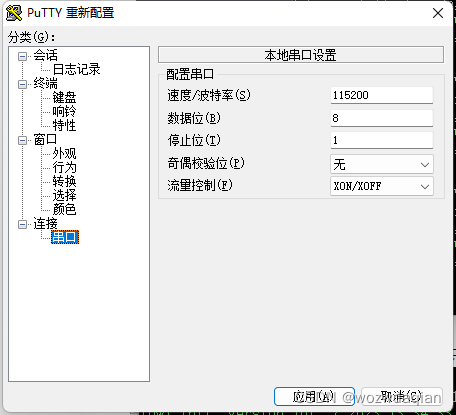
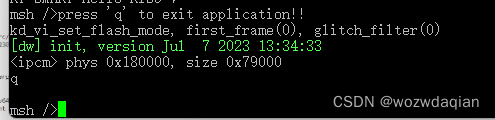
- 在大核的sharefs/app中可以找到我们上传的hello.elf

- 运行hello.elf

这里说一下为什么要免密登录,因为他默认是无密码的,但是我给他设置了密码,ssh远程过去的时候输入我设置的密码会报密码错误,所以我只能通过免密实现ssh 和scp
这篇关于嘉楠勘智k230开发板上手记录(二)--hello world的文章就介绍到这儿,希望我们推荐的文章对编程师们有所帮助!






